Dans l'article précédent Convertissez rapidement vos films mkv en.mp4 avec Subler nous avons pu voir certaines des fonctionnalités de cet excellent logiciel, mais il est toujours là autre.
Métadonnées
Les métadonnées d'un film sont un ensemble d'informations complémentaires au film lui-même mais qui peuvent être intéressantes : nom, réalisateur, acteurs, année, description...
Si l'on parle d'une série, il est également logique d'indiquer le chapitre, la saison...
La couverture du film ou de la série est également une métadonnée.
Ensuite, vous pouvez ouvrir un video.mp4 (vous pouvez également ouvrir un.mkv, mais la sortie deviendra.mp4) et mettre toutes ces informations à portée de main en cliquant sur la catégorie « Métadonnées ». Vous verrez que vous avez deux onglets, un pour les informations ou la partie « Métadonnées » et un autre pour la couverture ou « Artwork ».
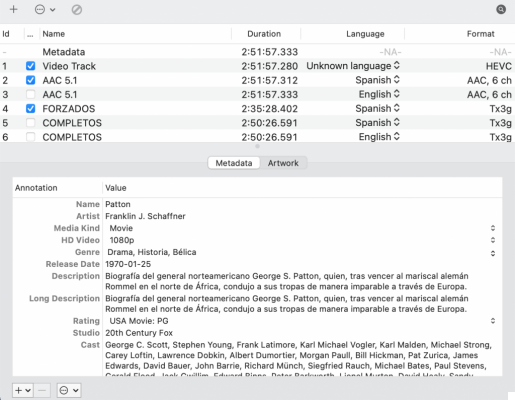
Pour inclure une couverture, faites glisser une image vers cet espace. Il est possible d'en inclure plus d'un, bien qu'un seul soit suffisant. Vous n'en avez peut-être même pas, mais l'image vous permettra de retrouver plus facilement le film plus tard.

Métadonnées automatiquement
Mettre les données à la main peut être un peu laborieux, même s'il serait plus difficile de les rechercher en premier. Mais Subler a une fonctionnalité pour les rechercher automatiquement dans le menu Fichier> Importer> Rechercher les métadonnées en ligne…
Ci-dessus, vous devez choisir l'onglet Film (si ce que vous recherchez est un film) ou Épisode TV (si ce que vous recherchez est une série). Ci-dessous, vous devez écrire le nom du film ou de la série, la langue et l'endroit où vous souhaitez obtenir les informations :
- apple TV
- TheMovieDB
- IlTVDB
- Magasin itunes
Lorsque vous avez choisi, cliquez sur Rechercher et il recherchera tous les titres qui correspondent à ce que vous avez entré. De plus, vous obtiendrez une petite explication et la date à laquelle il a été réalisé, au cas où il existerait différentes versions du même film.

Gardez à l'esprit que si vous recherchez une série, vous trouverez de nombreux chapitres, vous devez donc choisir celui qui vous intéresse à tout moment. Le plus pratique est que vous indiquiez la saison et le chapitre dans les espaces qui lui sont dédiés.
Une fois que vous avez choisi le film ou le chapitre, il nous proposera plusieurs images de couverture, afin que nous puissions en choisir une.
À l'heure actuelle, nous avons déjà les métadonnées incluses dans la vidéo, il nous suffit d'enregistrer les modifications dans le menu Fichier> Enregistrer pour enregistrer les modifications.
Pourquoi des métadonnées intégrées ?
Il existe des applications, telles que Infuse, qui vous permettent de rechercher des métadonnées à la volée par nom de fichier. Le problème avec ceci est que selon la façon dont le nom est orthographié, cela échoue un peu. Et si les noms sont en espagnol... le résultat est qu'il échoue beaucoup.
Si vous avez des métadonnées intégrées, vous vous assurez que les informations sont toujours correctes, quel que soit le logiciel que vous utilisez.
Sous-titre
Vous pouvez ajouter des sous-titres en faisant glisser le fichier .srt dans l'application, mais n'oubliez pas d'indiquer la langue pour que l'application qui le jouera les choisira correctement.
Il est préférable de toujours utiliser des sous-titres qui arrivent de manière originale, car vous vous assurez qu'ils correspondent exactement à la version du film que vous avez. Si vous recherchez des sous-titres par vous-même, il est possible qu'ils soient désynchronisés avec la vidéo, qu'ils commencent avant, après...
Sous-titres forcés
Ce point est très important, même si vous respectez les sous-titres qui sont venus à l'origine. Il faut indiquer dans Subler que certains sous-titres sont forcés et à quelle piste audio ils correspondent.
Les sous-titres forcés doivent toujours apparaître, même si vous avez désactivé les sous-titres. Ils sont utilisés, par exemple, lorsqu'une affiche qui est dans une autre langue est mise au point, lorsqu'il y a une courte conversation dans une autre langue, lorsqu'il y a une chanson...
Nous devons sélectionner la piste audio qui nous intéresse et indiquer sous laquelle se trouve la piste de sous-titre.

Nous devons donc sélectionner la piste de sous-titres et indiquer qu'elle contient des sous-titres forcés dans Forcé : Tous les échantillons sont forcés et dans Forced Track indiquer la piste qui comprend des sous-titres forcés.

De cette façon, lorsque nous utilisons l'audio dans une certaine langue, les sous-titres forcés seront ignorés si nécessaire pour cette même langue.
Optimiser
N'oublions pas que nous touchons un conteneur. Si on a ajouté, supprimé des traces, etc… le fichier se retrouve avec beaucoup d'espaces vides qui prennent beaucoup de place, des centaines de Mo voire de Go. En cliquant sur le menu Fichier > Optimiser, il se chargera de générer un fichier parfaitement optimisé et prenant le moins de place possible. Ce qu'il fait en fait, c'est écrire un nouveau fichier comprenant le contenu de manière ordonnée, puis supprimer l'original.
J'espère qu'il vous sera très utile.


























